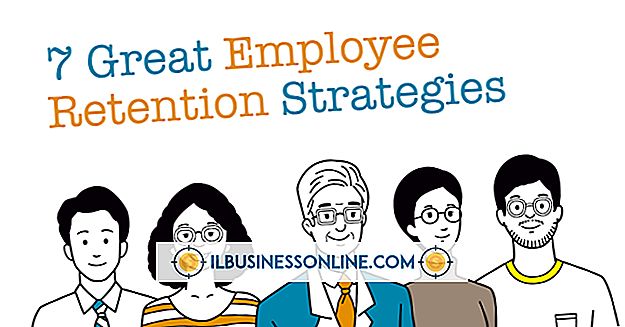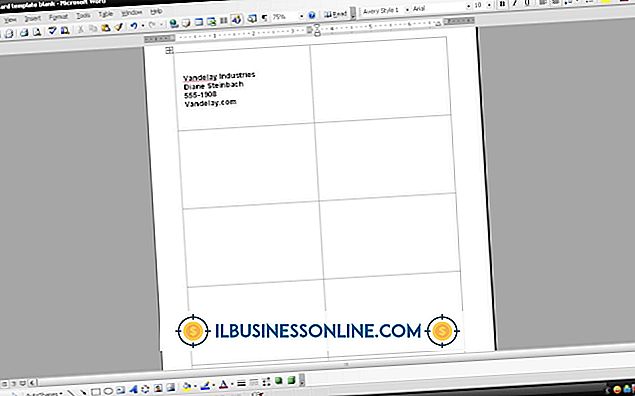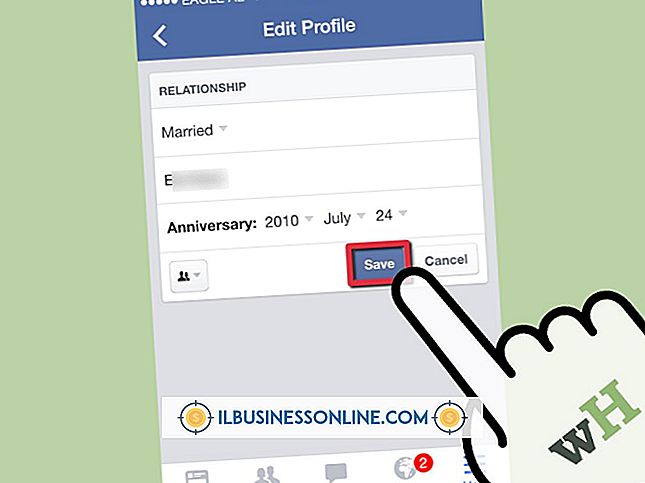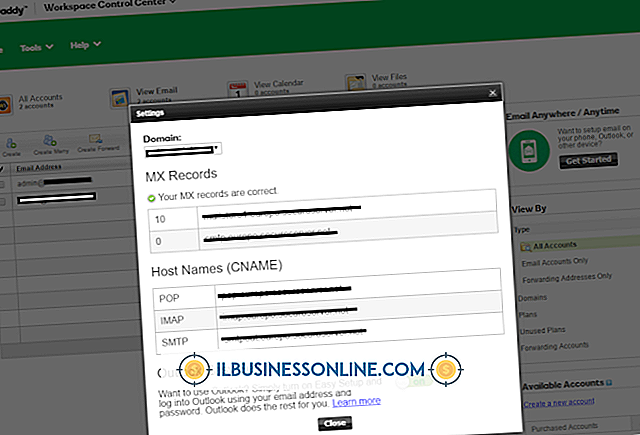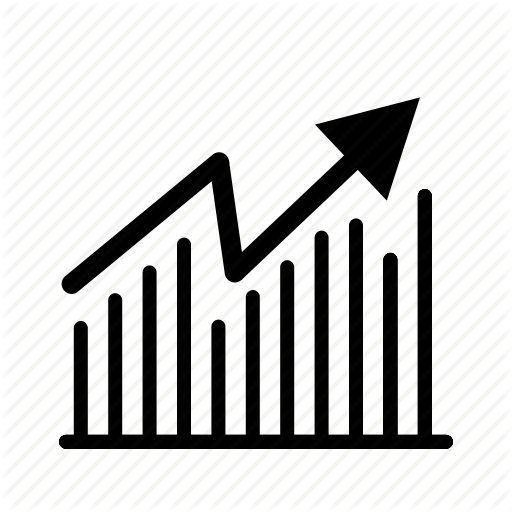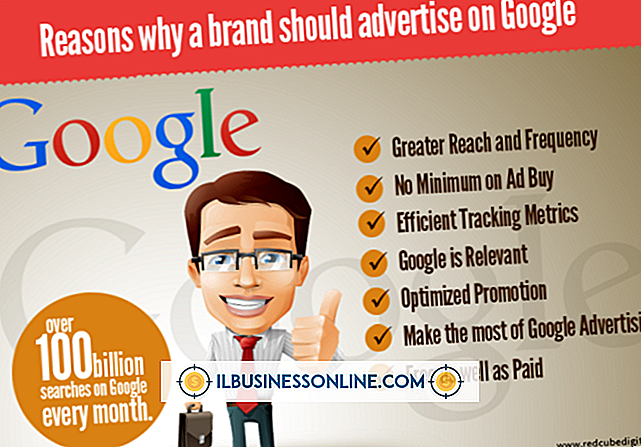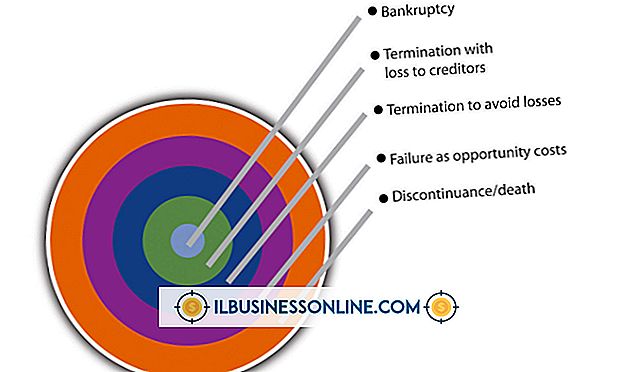Hoe Windows op een Mac te downloaden

Omdat Mac-computers op een ander besturingssysteem worden uitgevoerd, is er geen directe manier om Windows op de Macs van uw bedrijf te downloaden voor installatie - u moet fysieke media aanschaffen bij een Microsoft-dealer en het met die methode installeren. Dit betekent echter niet dat je Windows niet kunt uitvoeren: Apple's Boot Camp maakt de installatie van Windows in een partitie op de harde schijf van je Mac mogelijk.
Voorbereiding installeren
1.
Zorg ervoor dat uw Mac up-to-date is met de nieuwste software. Klik op het Apple-menu en op "Software-update" en installeer alle bijgewerkte systeemsoftware-updates. Apple raadt aan om Software-update opnieuw uit te voeren als een van de updates opnieuw moet worden opgestart om ervoor te zorgen dat er geen updates meer zijn. Sluit de Software Update-applicatie.
2.
Sluit een externe harde schijf of een USB-station aan op uw Mac. Dit is vereist voor de ondersteuningsbestanden en stuurprogramma's die moeten worden toegevoegd nadat Windows 8 is geïnstalleerd.
3.
Klik op "Finder", dan "Toepassingen", "Hulpprogramma's" en dubbelklik vervolgens op "Boot Camp-assistent". Wanneer de Boot Camp-assistent wordt geladen, klikt u op "Doorgaan" onder aan het pop-upvenster.
4.
Laat beide items op het volgende scherm gecontroleerd. De eerste downloadt de benodigde ondersteuningsbestanden en stuurprogramma's voor uw specifieke Mac, terwijl de tweede u zal helpen bij het installeren van Windows 8. Klik op 'Doorgaan'.
5.
Volg de aanwijzingen om de ondersteuningsbestanden en stuurprogramma's naar uw externe schijf te downloaden. Boot Camp-assistent geeft een prompt weer om uw schijf te partitioneren voor Windows. Windows 8 vereist een partitie die ten minste 30 GB groot is, hoewel u desgewenst meer ruimte kunt gebruiken.
6.
Plaats de Windows 8 System Builder-dvd wanneer hierom wordt gevraagd. Boot Camp maakt de partitie en start het Windows-installatieprogramma nadat de computer opnieuw is opgestart.
Windows installeren
1.
Volg de aanwijzingen op het scherm totdat u het dialoogvenster 'Waar wilt u Windows installeren?' Selecteer hier de partitie met het label "BOOTCAMP" en klik op "Drive-opties (geavanceerd)".
2.
Selecteer "Formaat" in de opties die verschijnen en klik vervolgens op "OK". Klik op "Volgende" wanneer het formatteren is voltooid.
3.
Laat Windows 8 installeren. Verwijder de Windows 8 System Builder-dvd wanneer daarom wordt gevraagd en laat Windows opnieuw opstarten. Verwijder of koppel de externe schijf echter niet los van de ondersteunings- en stuurprogrammabestanden.
4.
Sta de externe aandrijving toe om op zijn te laden; in de meeste gevallen zal het gebeuren nadat de computer opnieuw is opgestart. Als dit niet het geval is, zoekt u het bestand "setup.exe" op het externe station en dubbelklikt u erop. Volg de instructies op het scherm om door te gaan met het installatieproces.
5.
Negeer een waarschuwing die aangeeft dat een stuurprogramma niet geslaagd is voor het testen van het Windows-logo. Als dit dialoogvenster verschijnt, klikt u op 'Toch doorgaan'. Druk tijdens het installatieproces nooit op "Annuleren". Klik op "Finish" nadat alle stuurprogramma's zijn geïnstalleerd.
6.
Klik op "Ja" wanneer uw Mac u vraagt om de computer opnieuw op te starten om de installatie te voltooien. Houd tijdens het herstartproces de "Option" -toets ingedrukt om het OS-selectiedialoogvenster te openen. Selecteer "Windows" om op te starten in Windows.
Dingen nodig
- Externe schijf of USB-station
- Windows 8 System Builder DVD (64-bits)
Tips
- Als het partitioneren van uw harde schijf mislukt, sluit Boot Camp Assistant dan af en probeer de schijf te herstellen met Schijfhulpprogramma. Dit programma staat ook in de map Hulpprogramma's van uw Mac-toepassingsmap.
- De instructies hier zijn van toepassing op Mac OS X 10.8 "Mountain Lion, " Boot Camp 5 en Windows 8. De instructies voor versies van deze programma's voor of na kunnen enigszins of aanzienlijk afwijken.
waarschuwingen
- Boot Camp 5 is vereist om Windows 8 te installeren.
- Windows 8 Upgrade-dvd's of -bestanden kunnen niet worden gebruikt om een nieuwe versie van Windows op uw Mac te installeren. U moet de versie van System Builder kopen.